win7无线网设置
win7笔记本电脑怎么连接无线网络无线网络WiFi的设置教程
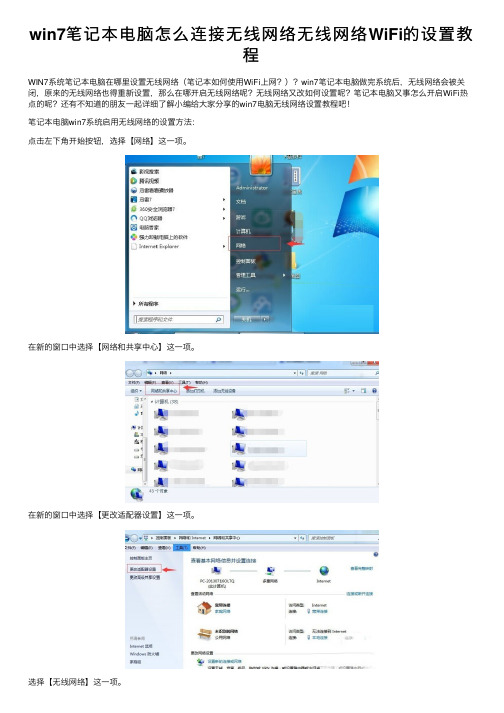
win7笔记本电脑怎么连接⽆线⽹络⽆线⽹络WiFi的设置教程WIN7系统笔记本电脑在哪⾥设置⽆线⽹络(笔记本如何使⽤WiFi上⽹?)?win7笔记本电脑做完系统后,⽆线⽹络会被关闭,原来的⽆线⽹络也得重新设置,那么在哪开启⽆线⽹络呢?⽆线⽹络⼜改如何设置呢?笔记本电脑⼜事怎么开启WiFi热点的呢?还有不知道的朋友⼀起详细了解⼩编给⼤家分享的win7电脑⽆线⽹络设置教程吧!笔记本电脑win7系统启⽤⽆线⽹络的设置⽅法:点击左下⾓开始按钮,选择【⽹络】这⼀项。
在新的窗⼝中选择【⽹络和共享中⼼】这⼀项。
在新的窗⼝中选择【更改适配器设置】这⼀项。
选择【⽆线⽹络】这⼀项。
点击⿏标右键。
在弹出的菜单中选择启⽤。
这时我们看到⽆线⽹络已经启⽤了。
END连接⽆线⽹络⿏标右键点击⽆线⽹络图标,选择第⼆项【连接/断开】。
选择你要连接的⽹络,点击连接。
在弹出的窗⼝中输⼊密码再确定即可。
END注意事项⼤家在使⽤⽆线⽹络时,最好把宽带连接断开,避免冲突。
使⽤⼿机分享WiFi热点⼤家都会,那么利⽤笔记本电脑如何分享WiFi热点呢?win7系统笔记本电脑设置WiFi热点的⽅法:⾸先我们依次找到“开始→所有程序→附件,打开”附件“,找到”命令提符“,右键单击”命令提符“,然后选择”以管理员⾝份运⾏“。
在进⾏下⼀步之前,我们要确保⽆线⽹络相关服务已经开启,关于如何开启⽆线⽹络服务,请查阅相关资料或者在我的经验中找到”win7笔记本如何开启⽆线⽹络服务“来对照开启。
在弹出的命令提⽰符输⼊⾯板⾥输⼊”netsh wlan set hostednetwork mode=allow ssid=userid key=11111111“(可以复制后粘贴到输⼊框中,避免输错,复制的时候不含引号)接着按下回车键其中:ssid=userid userid为所需要设置的wifi的⽤户名,key=11111111,11111111为设置的wifi的密码,根据需要设置复杂⼀些,不建议全部为数字。
win7wifi设置
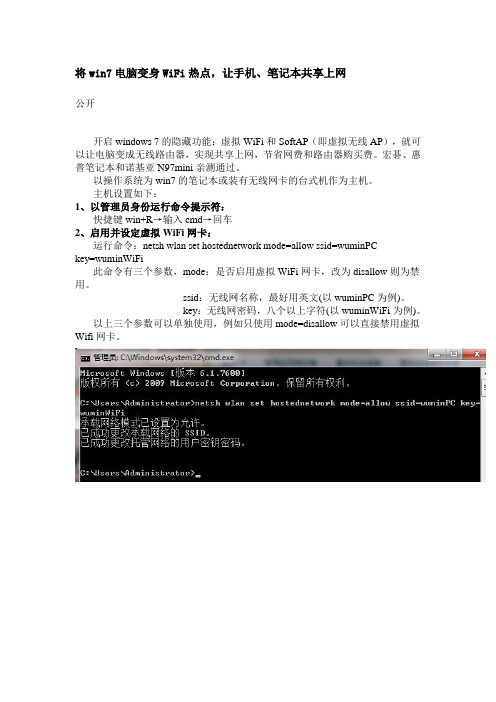
将win7电脑变身WiFi热点,让手机、笔记本共享上网公开开启windows 7的隐藏功能:虚拟WiFi和SoftAP(即虚拟无线AP),就可以让电脑变成无线路由器,实现共享上网,节省网费和路由器购买费。
宏碁、惠普笔记本和诺基亚N97mini亲测通过。
以操作系统为win7的笔记本或装有无线网卡的台式机作为主机。
主机设置如下:1、以管理员身份运行命令提示符:快捷键win+R→输入cmd→回车2、启用并设定虚拟WiFi网卡:运行命令:netsh wlan set hostednetwork mode=allow ssid=wuminPCkey=wuminWiFi此命令有三个参数,mode:是否启用虚拟WiFi网卡,改为disallow则为禁用。
ssid:无线网名称,最好用英文(以wuminPC为例)。
key:无线网密码,八个以上字符(以wuminWiFi为例)。
以上三个参数可以单独使用,例如只使用mode=disallow可以直接禁用虚拟Wifi网卡。
开启成功后,网络连接中会多出一个网卡为“Microsoft Virtual WiFi Miniport Adapter”的无线连接2,为方便起见,将其重命名为虚拟WiFi。
若没有,只需更新无线网卡驱动就OK了。
3、设置Internet连接共享:在“网络连接”窗口中,右键单击已连接到Internet的网络连接,选择“属性”→“共享”,勾上“允许其他······连接(N)”并选择“虚拟WiFi”。
确定之后,提供共享的网卡图标旁会出现“共享的”字样,表示“宽带连接”已共享至“虚拟WiFi”。
4、开启无线网络:继续在命令提示符中运行:netsh wlan start hostednetwork(将start改为stop即可关闭该无线网,以后开机后要启用该无线网只需再次运行此命令即可)至此,虚拟WiFi的红叉叉消失,WiFi基站已组建好,主机设置完毕。
Win7旗舰版如何设置无线网络
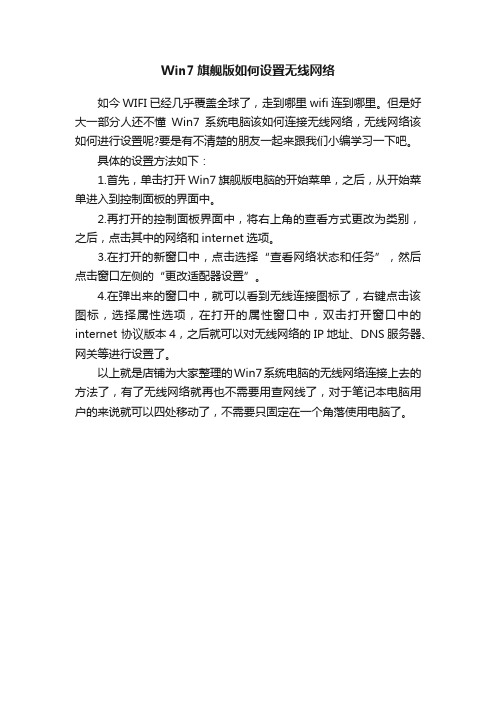
Win7旗舰版如何设置无线网络
如今WIFI已经几乎覆盖全球了,走到哪里wifi连到哪里。
但是好大一部分人还不懂Win7系统电脑该如何连接无线网络,无线网络该如何进行设置呢?要是有不清楚的朋友一起来跟我们小编学习一下吧。
具体的设置方法如下:
1.首先,单击打开Win7旗舰版电脑的开始菜单,之后,从开始菜单进入到控制面板的界面中。
2.再打开的控制面板界面中,将右上角的查看方式更改为类别,之后,点击其中的网络和internet选项。
3.在打开的新窗口中,点击选择“查看网络状态和任务”,然后点击窗口左侧的“更改适配器设置”。
4.在弹出来的窗口中,就可以看到无线连接图标了,右键点击该图标,选择属性选项,在打开的属性窗口中,双击打开窗口中的internet 协议版本4,之后就可以对无线网络的IP地址、DNS服务器、网关等进行设置了。
以上就是店铺为大家整理的Win7系统电脑的无线网络连接上去的方法了,有了无线网络就再也不需要用查网线了,对于笔记本电脑用户的来说就可以四处移动了,不需要只固定在一个角落使用电脑了。
win7开启wifi设置

第一步:/p/12043728971、以管理员身份运行命令提示符:2启用并设定虚拟WiFi网卡:运行命令:netsh wlan set hostednetwork mode=allow ssid=fangjian key=12346789 (注意:上边命令"ssid"后红字为网络名称,自己随便命名,比如wuminPC可改为MyWiFi 等等,自己喜欢怎么命名都行)"Key"后边红字为密码,自己随便命名,比如wuminWiFi 可以改为12345678,总之自己命名就可以了,不一定非得这个网络名称,这个密码,密码8位以上最好)此命令有三个参数,mode:是否启用虚拟WiFi网卡,改为disallow则为禁用。
ssid:无线网名称,最好用英文(以wuminPC为例),即要设定的wifi名称。
key:无线网密码,八个以上字符(以wuminWiFi为例),即你要设定的wifi密码。
以上三个参数可以单独使用,例如只使用mode=disallow可以直接禁用虚拟Wifi网卡。
相信以前用过DOS的人都知道怎么运行命令了,那就是输入按回车netsh wlan set hostednetwork mode=allow ssid=wuminPC key=wuminWiFi3 设置Internet连接共享:本地连接/宽带连接——右键属性——允许无线网络连接24、开启无线网络:继续在命令提示符中运行:netsh wlan start hostednetwork当然可以新建一个记事本文件复制:netsh wlan start hostednetwork 然后另存为:启动WIFI 热点.bat下次开机的时候只需要以“管理员身份运行”就启动了。
第二步:电脑端:打开网络和共享中心---更改适配器设置---右键单击无线网络连接2---属性---双击INTERNET协议版本4(TCP/IPV4)。
四种Win7 64位操作系统的网络连接方法

索到的无线网络,选择要连接的无线网络处点击
“连接”。 4、如果有设置密码,输入无线网络密码后
进行连接。
二、创建无线临时网络的方法
1、点击“设置新的连接或网络”。
也不见。夜阑人静风吹柳,草深虫鸣雨敲叶。小烛南窗书
2、选择“设置无线临时网络”,点击“下一 步”继续。
3、出现临时网络介绍窗口中点击“下一步”
方法就跟大家分享到这里,更多精彩内容欢迎继
续关注系统部落!
2dc0f1c9a 最新版win7系统下载
也不见。夜阑人静风吹柳,草深虫鸣雨敲叶。小烛南窗书
各种形式网络,以下四种方法供大家参考!
也不见。夜阑人静风吹柳,草深虫鸣雨敲叶。小烛南窗书
一、创建无线网络链接的方法
1、依次点击“开始——控制面板”——网 络和 Inter——设置新的连接或网络”。
2、选择“连接到 Inter“,点击“下一步” 继续。
3、选择“无线”,然后在桌面右下角出现搜
也不见。夜阑人静风吹柳,草深虫鸣雨敲叶。小烛南窗书
3、单击“拨号”。
4、在之后出现的连接到 Inter 的界面中, 输入相关 ISP 提供的信息后点击“连接”即可。
四、连接到工作区
1、点击“设置新的连接或网络——连接到 工作区”,然后点击“下一步”继续。
也不见。夜阑人静风吹柳,草深虫鸣雨敲叶。小烛南窗书2、点击“使用源自的 Inter 连接(VPN)”。
由于微软对 windowsxp 系统停止了更新服务,
很多 XP 系统升级系统都会选择 Win764 位系统,
但是由于 Win7 系统网络设置方面与 XP 系统有着 很大的区别,对于新接触 Win7 系统的用户来说,
很多不知怎样设置,为了帮助用户快速入门 Win7
windows7怎么设置无线网络连接
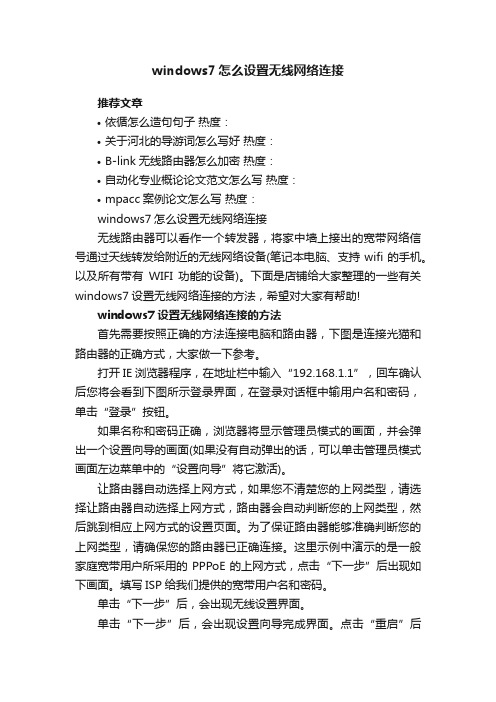
windows7怎么设置无线网络连接推荐文章•依循怎么造句句子热度:•关于河北的导游词怎么写好热度:•B-link无线路由器怎么加密热度:•自动化专业概论论文范文怎么写热度:•mpacc案例论文怎么写热度:windows7怎么设置无线网络连接无线路由器可以看作一个转发器,将家中墙上接出的宽带网络信号通过天线转发给附近的无线网络设备(笔记本电脑、支持wifi的手机。
以及所有带有WIFI功能的设备)。
下面是店铺给大家整理的一些有关windows7设置无线网络连接的方法,希望对大家有帮助!windows7设置无线网络连接的方法首先需要按照正确的方法连接电脑和路由器,下图是连接光猫和路由器的正确方式,大家做一下参考。
打开IE浏览器程序,在地址栏中输入“192.168.1.1”,回车确认后您将会看到下图所示登录界面,在登录对话框中输用户名和密码,单击“登录”按钮。
如果名称和密码正确,浏览器将显示管理员模式的画面,并会弹出一个设置向导的画面(如果没有自动弹出的话,可以单击管理员模式画面左边菜单中的“设置向导”将它激活)。
让路由器自动选择上网方式,如果您不清楚您的上网类型,请选择让路由器自动选择上网方式,路由器会自动判断您的上网类型,然后跳到相应上网方式的设置页面。
为了保证路由器能够准确判断您的上网类型,请确保您的路由器已正确连接。
这里示例中演示的是一般家庭宽带用户所采用的PPPoE的上网方式,点击“下一步”后出现如下画面。
填写ISP给我们提供的宽带用户名和密码。
单击“下一步”后,会出现无线设置界面。
单击“下一步”后,会出现设置向导完成界面。
点击“重启”后即可完成路由器设置。
重启完成后点击左侧菜单的“运行状态”如下图,查看WAN口状态,如果IP地址显示为非“0.0.0.0”说明我们的路由器已经连接互联网,WAN口流量显示当前路由器接收、发送的数据包数量。
到这里我们的路由器设置就完成了。
Win7无线网络共享的设置方法

Win7无线网络共享的设置方法有时候难免碰到多个人需要上网却只有一根网线的情况,其实在win7系统里,是可以设置无线网络共享的。
下面就为大家介绍一下具体的设置方法吧,欢送大家参考和学习。
1、首先以管理员身份运行命令提示符开始->搜索框输入cmd,出来的cmd.exe上右键管理员身份运行,或者win+R翻开运行提示框,输入cmd并回车。
2、设置“虚拟Wifi网卡”模式敲入命令:sh wlan set hostedwork mode=allow ssid=MasterSharekey=1234567890其中:Mode:是否启用虚拟Wifi网卡,改为disallow那么为禁用Ssid:设定无线网络的名称Key:设定无线网络的密码。
执行完以后我们会在网络适配器里面看到一个“无线网络连接4“的虚拟网卡(一般情况是无线网络连接2,因为我机器曾接入多块无线网卡故为无线连接4)3、启用“Inter连接共享”翻开控制面板找到并翻开“网络和共享中心”窗口,右键单击已连接到Inter的网络连接,选择“属性”,切换到“共享”选项卡,选中其中的复选框,并选择允许其共享Inter的网络连接在这里即我们的虚拟Wifi网卡。
确定之后,提供共享的网卡图标旁边会出现“已共享”标志在命令提示符中运行以下命令:sh wlan start hostedwork开启我们之前设置好的无线网络(将start改为stop即可关闭该无线网)。
用你的手机搜索一下无线,找到名称为MasterShare的网络,点击连接并输入你设置的密码,是否能够上网了呢?更酷的玩法:其实配置无线有更简单方便的方法1、首先确保所有的网卡都没有设置Inter连接共享,如果设置过,请取消共享。
翻开控制面板->网络和共享中心->设置新的连接或网络选择“设置无线临时(计算机到计算机)网络”并点击下一步出现的窗口中输入你的无线网络名称和密码,注意平安类型选择WEP以方便设置(其实平时也不会总开着无线共享,所以也没必要非要wap2)。
Windows7无线网络(WiFi)设置[图文讲解]
![Windows7无线网络(WiFi)设置[图文讲解]](https://img.taocdn.com/s3/m/0b07bd61af1ffc4ffe47ac4f.png)
Windows7无线网络(WiFi)设置开始→所有程序→附件→命令提示符,可以使用快捷键:Windows键+r,出来运行框,输入cmd回车。
在命命令提示符里面输入:netsh wlan set hostednetwork mode=allow ssid=XXXXXXXX key=XXXXXXXXX (X可以自己随意输入,ssid是无线网络名称,key是无线网络的密码)按回车键后不要关闭命令提示符的页面。
1.打开网络共享中心,更改适配器者无线网络连接选择能连上网的那个连接右键点击 属性点击共享选项卡允许其他网络用户通过此计算机的Internet连接来连接打勾,下面有两个选项,不能乱选。
每个连接下面有一行小字,查看含有WIFI几个字的那个连接名称,我这里是的名称是WIFI,如果没有修改过,一般都是无线网络连接2。
选择好后确定。
共享后的连接上会有共享的信息2.再次打开命令提示符,输入netsh wlan start hostednetwork ,然后按回车键点击电脑右下角的网络连接图标当前连接到那里两个都显示有Internet访问,用其他设备搜索到这个名称输入密码连接即可上网。
3.会出现的一些问题以及解决方法1)自己的电脑连接不上网络打开网络共享中心→更改适配器,看看那个网络连接共享了,取消共享,再连接网络,如校园网客户端登陆,再次登录即可上网,如果需要开启无线网络,本机连上网之后再做无线网共享操作。
2)本机能够上网,但是无线网络无Internet访问打开网络共享中心→更改适配器,选择有WIFI 的那个连接,点击右键属性,IPv4属性,讲IP地址配置成192.168.137.1,子网掩码255.255.255.0 ,DNS不用填写,确定后重新开启无线网络。
windows7无线网络连接怎么设置
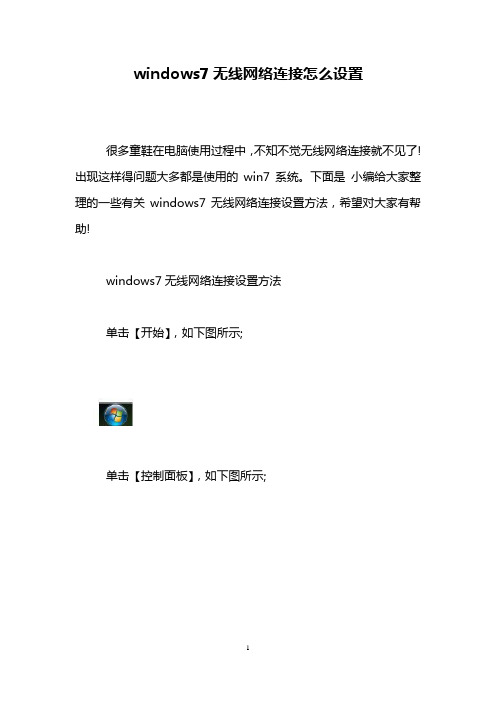
windows7无线网络连接怎么设置
很多童鞋在电脑使用过程中,不知不觉无线网络连接就不见了!出现这样得问题大多都是使用的win7系统。
下面是小编给大家整理的一些有关windows7无线网络连接设置方法,希望对大家有帮助!
windows7无线网络连接设置方法
单击【开始】,如下图所示;
单击【控制面板】,如下图所示;
单击【网络和Internet连接】,如下图所示;
单击【网络和共享中心】,如下图所示;
单击【更改适配器设置】,如下图所示;
找到无线网络连接,如下图所示;
注意:如果没有【无线网络连接】,那么是该笔记本没有安装无线网卡,建议:下载驱动精灵万能网卡版本,自动安装无线网卡驱动。
选中【无线网络连接】,右键-属性,点击【连接或断开】,如下图所示;
找到你的wifi名称,点击【连接】,如下图所示;
输入无线密码,连接成功后,如下图所示;
END
看了“windows7无线网络连接怎么设置”的人还看了
1.win7怎么设置无线网络连接
2.Win7系统下无线网络无法连接的解决方法
3.w7电脑怎么设置无线网络连接
4.Win7旗舰版如何设置无线网络
5.win7无线网络共享打印机怎么设置
6.Win7系统怎么创建wifi无线网络
7.win7电脑怎么备份无线网络设置
8.Win7怎么设置路由器并连接无线网络
9.win7台式机怎么连接无线网络
10.win7系统怎么手动设置无线网络共享。
windows7怎么连接无线网
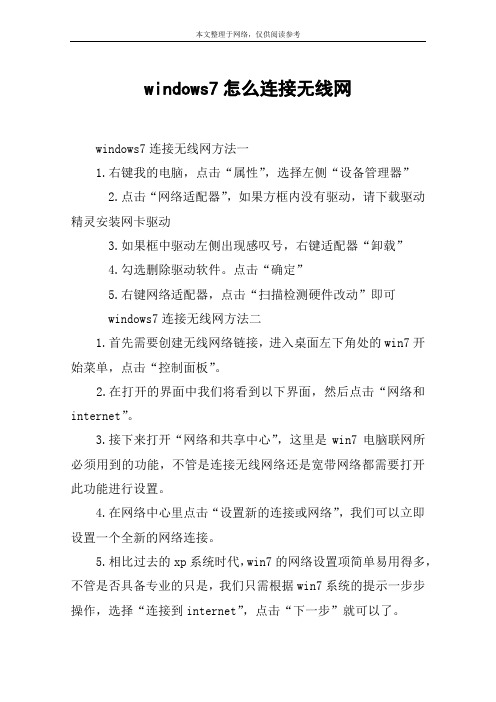
windows7怎么连接无线网
windows7连接无线网方法一
1.右键我的电脑,点击“属性”,选择左侧“设备管理器”
2.点击“网络适配器”,如果方框内没有驱动,请下载驱动精灵安装网卡驱动
3.如果框中驱动左侧出现感叹号,右键适配器“卸载”
4.勾选删除驱动软件。
点击“确定”
5.右键网络适配器,点击“扫描检测硬件改动”即可
windows7连接无线网方法二
1.首先需要创建无线网络链接,进入桌面左下角处的win7开始菜单,点击“控制面板”。
2.在打开的界面中我们将看到以下界面,然后点击“网络和internet”。
3.接下来打开“网络和共享中心”,这里是win7电脑联网所必须用到的功能,不管是连接无线网络还是宽带网络都需要打开此功能进行设置。
4.在网络中心里点击“设置新的连接或网络”,我们可以立即设置一个全新的网络连接。
5.相比过去的xp系统时代,win7的网络设置项简单易用得多,不管是否具备专业的只是,我们只需根据win7系统的提示一步步操作,选择“连接到internet”,点击“下一步”就可以了。
6.马上我们就能看到这个需要选择网络连接方式的界面出现,这里我们由于需要连接无线网络选择第一项即可。
7.在win7桌面右下角我们可以搜索到相应的的无线网络,确定了自己连接的无线网络名称就能轻松一键联网,进行网上冲浪了。
win7电脑会自动搜索出当前可用的所有无线网络信号,因此以后无论我们带着笔记本电脑走到哪里,需要联网时只需点击win7桌面右下角的网络中心立刻就能查找到可用的网络。
win7系统打开wifi设置

win7系统打开wifi设置win7系统打开wifi设置导语:WIN7系统的wifi是怎么设置的呢?以下小编为大家介绍win7系统打开wifi设置文章,仅供参考!win7系统打开wifi设置一、利用命令行提示符完成1开始菜单中依次找到“所有程序”--“附件”--“命令提示符”,右键“以管理员身份运行”。
2在打开的'窗口中输入:netsh wlan set hostednetwork mode=allow ssid=netname key=netpassword然后回车。
此命令有三个参数:mode:是否启用虚拟WiFi网卡,改为disallow则为禁用。
ssid:无线网名称,最好用英文(以netname为例)。
key:无线网密码,八个以上字符(以netpassword为例)。
3打开网络和共享中心,点击左侧的“更改适配器设置”。
4就会发现网络连接中会多出一个网卡为“Microsoft Virtual WiFi Miniport Adapter”的无线网络连接25这一步很关键!在“网络连接”窗口中,右键单击已连接到Internet的网络连接,选择“属性”→“共享”,勾上“允许其他······连接(N)”并选择“无线网络连接2”。
关于已连接的网络是哪一个,无非就三种情况,假如你现在是用的无线网,那就选择“无线网络连接”右键属性操作,如果你现在使用的是有线路由器上网,那就选择“本地连接”,如果你使用的是宽带直连,那就选择“宽带连接”。
意思就是把你现在能用的网络,共享给你新建立的网络。
6在命令提示符里输入“netsh wlan start hostednetwork”,回车,就会启用wifi热点了。
7手机、平板或其它有无线连接功能的设备就可以搜索网络名为“netname”的网络连接使用了。
8由于每次重启电脑或是电脑睡眠后,无线共享网络就会自动关闭,因此为了方便,我们可以在桌面建立一个bat文件(建立一txt文件,后缀名改为bat即可)。
win7wifi设置
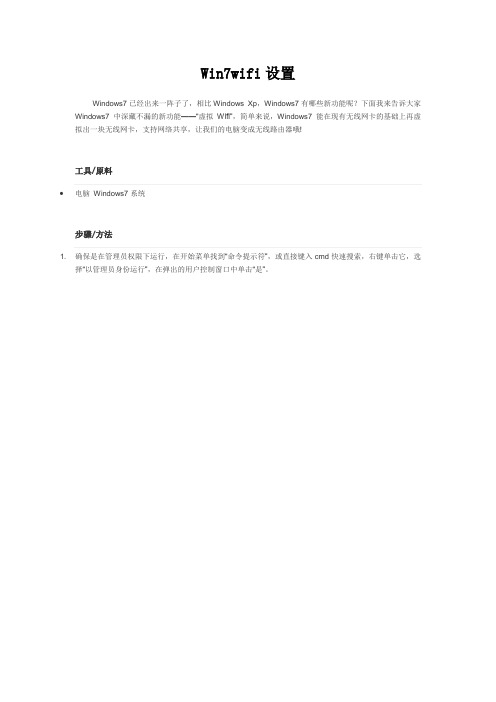
Win7wifi设置Windows7已经出来一阵子了,相比Windows Xp,Windows7有哪些新功能呢?下面我来告诉大家Windows7 中深藏不漏的新功能——“虚拟Wifi”,简单来说,Windows7能在现有无线网卡的基础上再虚拟出一块无线网卡,支持网络共享,让我们的电脑变成无线路由器哦!电脑Windows7系统1. 确保是在管理员权限下运行,在开始菜单找到“命令提示符”,或直接键入cmd快速搜索,右键单击它,选择“以管理员身份运行”,在弹出的用户控制窗口中单击“是”。
2. 启用并设定“虚拟Wifi网卡”模式在cmd命令行中输入:netsh wlan set hostednetwork mode=allow ssid=”Win7 AP WOW!” key=wifimima三个参数的说明:Mode:是否启用虚拟Wifi网卡,改为disallow则为禁用,虚拟网卡即会消失。
Ssid:指定无线网络的名称,最好为英文。
Key:指定无线网络的密码。
该密码用于对无线网进行安全的WPA2加密,能够有效的防止被蹭网。
3. 启用“Internet连接共享(ICS)”为了共享其他计算机或设备已连接的互联网,我们需要开启“Internet连接共享”功能。
具体步骤是打开“网络连接”窗口,右键单击已经连接到Internet的网络连接,选择“属性”,切换到“共享”,勾选允许其共享Inter net的网络连接,确定之后,提供共享的网卡图标旁会出现“已共享”标志,表示“Internet连接共享”向虚拟无线网卡开通了。
4. 开启无线网络继续在命令提示符中运行以下命令:netsh wlan start hostednetwork即可开启我们之前设置好的无线网络(相当于打开路由器的无线功能。
同理,将start改为stop即可关闭该无线网)。
win7系统如何使用cmd设置无线wifi

win7系统如何使用cmd设置无线wifiwin7系统想要使用cmd设置无线wifi,应该如何操作的呢,那么win7系统如何使用cmd设置无线wifi的呢?下面是店铺收集整理的win7系统如何使用cmd设置无线wifi,希望对大家有帮助~~win7系统使用cmd设置无线wifi的方法单击“开始”,在搜索栏输入“cmd”,右键以“管理员身份运行”。
2启用并设定虚拟WiFi网卡,在命令提示符(cmd)下输入命令:netsh wlan set hostednetwork mode=allow ssid=wuminPC key=wuminWiFi注:mode:是否启用虚拟WiFi网卡,改为disallow则为禁用。
ssid:无线网名称,最好用英文(以wuminPC为例),即要设定的wifi名称。
key:无线网密码,八个以上字符(以wuminWiFi为例),即你要设定的wifi密码。
以上三个参数可以单独使用。
3然后再打开“网络和共享中心”--“更改适配器设置”查看,若有多出一项“Microsoft Virtual WiFi Miniport Adapter”,那么说明设置是正确的。
4开启WiFi成功,网络连接中会多出一个网卡为“Microsoft Virtual WiFi Miniport Adapter”的无线。
为方便起见,将其重命名为虚拟WiFi。
若没有,只需更新无线网卡驱动就OK了。
5设置Internet连接共享:在“网络连接”窗口中,右键单击已连接到Internet的网络连接,选择“属性”→“共享”,勾上“允许其他······连接(N)”并选择“虚拟WiFi”。
6确定之后,提供共享的网卡图标旁会出现“共享的”字样,表示“宽带连接”已共享至“虚拟WiFi。
7开启无线网络:继续在命令提示符中运行:netsh wlan start hostednetwork当然可以新建一个记事本文件复制:netsh wlanstart hostednetwork 然后另存为:启动WIFI热点.bat下次开机的时候只需要以“管理员身份运行”就启动了。
设置win7 wifi

个人电脑环境:操作系统:win7本地网络:10M/100M自适应网卡(RealtekPCIe GBE Family Controller) 无线网络:802.11n无线网卡(Intel(R)WiFi Link 5100 AGN)关键服务说明:1. 电话服务:Telephony2. 网络连接共享服务:InternetConnection Sharing(ICS)3. 无线网络服务:WLAN AutoConfig4. windows防火墙服务:Windows Firewall创建步骤:1.连接本地网络(最好是有线),可使用任何IP配置来保证有线网络可以顺畅的连接到Internet。
2.创建网络共享:打开“控制面板\网络和Internet\网络和共享中心”,点击“本地连接”。
打开了本地连接状态窗体,点击左下方的“属性”,打开了本地连接属性窗体,设置Internet连接共享(允许……连接前打勾),同时指定一个无线网络,让此无线网络可以使用本地连接的共享来连接Internet。
2.1.提示:如果出现“创建网络连接共享出现一个错误(null)”的警告,则表明没有开启防火墙服务。
此时需要先启动“windows防火墙服务”,再进行共享设置。
如果还是出现同样的错误,则请依次将“电话服务”和“网络连接共享服务”全部启动。
至此则可以正常设置连接共享。
2.2. 此时可以先不启动“无线网络服务”,但不能禁用无线网络。
待网络连接共享设置完成后,下面要创建WiFi热点前,就需要启动“无线网络服务”了。
3.创建WIFI热点3.1.选择“设置新的连接或网络”—“设置无线(计算机到计算机)网络”3.2.密钥设置:也可以选择没有密钥(开放式),不过不推荐!WEP密钥,最少为5位,其他位数请参考提示!WPA2密钥,最少为8位,其他位数请参考提示!提示:手机端会自动根据热点的加密类型进行选择。
3.3.连接热点:如果出现下图显示的“未连接”,则需要先在电脑端连接此无线网络(相当于将有线网络与无线网络连通,其他访问此热点时就可以享受到共享上网)。
win7台式机如何设置无线网
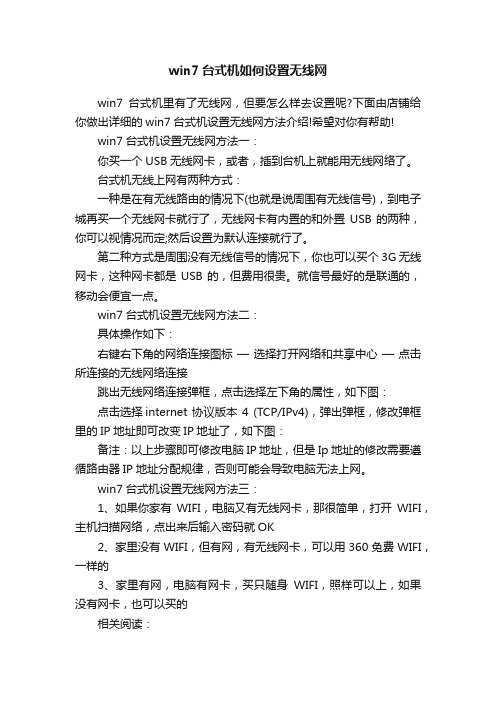
win7台式机如何设置无线网win7台式机里有了无线网,但要怎么样去设置呢?下面由店铺给你做出详细的win7台式机设置无线网方法介绍!希望对你有帮助!win7台式机设置无线网方法一:你买一个USB无线网卡,或者,插到台机上就能用无线网络了。
台式机无线上网有两种方式:一种是在有无线路由的情况下(也就是说周围有无线信号),到电子城再买一个无线网卡就行了,无线网卡有内置的和外置USB的两种,你可以视情况而定;然后设置为默认连接就行了。
第二种方式是周围没有无线信号的情况下,你也可以买个3G无线网卡,这种网卡都是USB的,但费用很贵。
就信号最好的是联通的,移动会便宜一点。
win7台式机设置无线网方法二:具体操作如下:右键右下角的网络连接图标—选择打开网络和共享中心—点击所连接的无线网络连接跳出无线网络连接弹框,点击选择左下角的属性,如下图:点击选择internet 协议版本 4 (TCP/IPv4),弹出弹框,修改弹框里的IP地址即可改变IP地址了,如下图:备注:以上步骤即可修改电脑IP地址,但是Ip地址的修改需要遵循路由器IP地址分配规律,否则可能会导致电脑无法上网。
win7台式机设置无线网方法三:1、如果你家有WIFI,电脑又有无线网卡,那很简单,打开WIFI,主机扫描网络,点出来后输入密码就OK2、家里没有WIFI,但有网,有无线网卡,可以用360免费WIFI,一样的3、家里有网,电脑有网卡,买只随身WIFI,照样可以上,如果没有网卡,也可以买的相关阅读:无线网络标准常见标准有以下几种:IEEE802.11a:使用5GHz频段,传输速度54Mbps,与802.11b 不兼容IEEE 802.11b:使用2.4GHz频段,传输速度11MbpsIEEE802.11g:使用2.4GHz频段,传输速度主要有54Mbps、108Mbps,可向下兼容802.11bIEEE802.11n草案:使用2.4GHz频段,传输速度可达300Mbps,标准尚为草案,但产品已层出不穷。
WIN7系统如何设置无线局域网

WIN7系统如何设置无线局域网
WIN7系统中设置无线局域网方便你我他,但是WIN7系统如何设置无线局域网呢?下面是店铺收集整理的WIN7系统如何设置无线局域网,希望对大家有帮助~~
WIN7系统设置无线局域网的方法
方法/步骤
点开任务栏上的小电脑图标,然后选择“打开网络和共享中心”,如图;
在“网络和共享中心”里面找到“设置新的连接或网络”,如图;
在“设置新的连接或网络”菜单下找到“设置无线临时网络”,如图;
进入网络设置模式,按照提示点击下一步;
输入完用户名和密码后点下一步,现在就能看到你设置的局域网了,如图;
现在点击你的无线连接来看一下效果,如图;。
- 1、下载文档前请自行甄别文档内容的完整性,平台不提供额外的编辑、内容补充、找答案等附加服务。
- 2、"仅部分预览"的文档,不可在线预览部分如存在完整性等问题,可反馈申请退款(可完整预览的文档不适用该条件!)。
- 3、如文档侵犯您的权益,请联系客服反馈,我们会尽快为您处理(人工客服工作时间:9:00-18:30)。
由于之前说得不明白,这里特别强调几点。
1,最大前提条件,你得连着网。
2,这个是把你的本本当做一个无线路由器,不是凭空产生什么无线网,那是不可能的事情。
第一步:以管理员身份运行命令提示符:“开始”---在搜索栏输入“cmd”----右键以“管理员身份运行。
第二步:在命令行中输入:netshwlan set hostednetwork mode=allow
ssid=songPC key=songPC(ssid的后面是用户名,key后面是密码,密码要8位以上,随便你们怎么设置,自己记住就好。
mode:是否启用虚拟WiFi网卡,改为disallow则为禁用)
第三步:打开“网络和共享中心”——“更改适配器设置”看看是不是多了有多出的这一项“Microsoft Virtual WiFi Miniport Adapter”,如果没有,则把你的无线网卡驱动更新一下即可。
无线网卡驱动在控制面板里的“设备管理器”中。
第四步:此时你可以把那个新多出来的改名为“虚拟WiFi”以方便管理。
第五步:选择你目前所连接的网络连接,然后
右键,打开“属性”,选择“共享”,
选中图中的第一项,然后在“家庭网络连接”中找到你刚刚建立的“虚拟WiFi”,然后点确定。
第六步:打开无线网,在命令行中输入:netshwlan start hostednetwork。
这就大功造成了,此时你就可以用无线网了。
